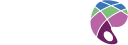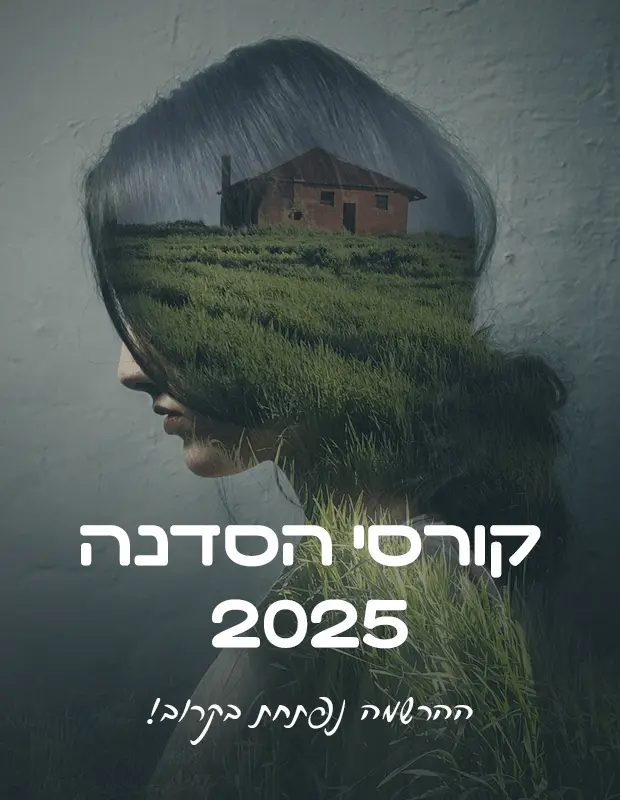בשיעור הראשון נערוך הכרות ראשונה עם ממשק התוכנה בפוטושופ, נכיר את המבנה הסטנדרטי, נלמד איך לארגן אותו לנוחות העבודה שלנו ולאתחל אותו בהתאם לברירות המחדל שמציעה התוכנה.
נצור מסמך חדש ונכיר את האפשרויות השונות המתאימות לתוצרים שונים בדפוס, אינטרנט וידאו ומובייל.
נעשה שימוש ראשוני בכלי המברשת ונכיר את התכונות הבסיסיות שלו ונלמד איך לשנות אותן. נערוך הכרות עם מושג השכבות ונבין כיצד הוא פועל.
ממשק התוכנה
ממשק התוכנה בפוטושופ ניתן לארגון ובנייה בהתאמה אישית או בשימוש בהרכבים מוכנים מראש הקיימים בתוכנה.
בפתיחה של התוכנה, ייפתה הממשק שהוא ברירת המחדל ונקרא Essentials. בכל הממשקים רכיבים המאורגנים במיקומים קבועים הניתנים לשינוי:
בחלק העליון נמצאת שורת התפריטים, המכילה תפריטים סטנדרטיים המוכרים מכל תוכנה, כמו File ו-Edit.
מתחת לשורת התפריטים נמצא סרגל הנקרא Options, סרגל האפשרויות, שרכיביו משתנים בהתאם לכלי שנבחר לעבודה.
בצד השמאלי יופיע בד"כ חלון, הנקרא Tools, ארגז הכלים של התוכנה, ובו הכלים השונים לעריכה בתוכנה.
בצד הימני של התוכנה מופיעה סדרה של חלונות, שהרכבה משתנה, בהתאם לממשק שבחרנו מראש או לשינויים שביצענו בעצמנו. החלונות מכונים חלונות צפים Floating panels, כיוון שניתן "לתלוש" אותם ממקומם, להעביר אותם למקומות אחרים ולקבץ כמה מהם ביחד.
{modal url="images/lessons-photoshop/01-psd/photoshop-interface.PNG" title="ממשק העבודה של פוטושופ"} {/modal}
{/modal}
כאשר נרצה לשנות את ממשק העבודה ניגש לתפריט:
Window > Workspace
ושם נבחר בממשק הרצוי לנו. במקרה שבו עבדנו עם ממשק נבחר, אבל הזזנו חלק מהחלונות הצפים למקומות אחרים, ניתן לאפס את הממשק. למשל, אם עבדנו עם ממשק Essentials נוכל להפעיל את הפקודה מאותו התפריט Reset Essentials וכל החלונות יחזרו למקומם המקורי בממשק.
אם נרצה לשמור ממשק שיצרנו לצורך שימוש עתידי נוכל להכנס לתפריט ...Window > Workspace > New Workspace ולאחר הפעלת הפקודה, בחלון שייפתח, נבחר שם לממשק ונקבע איזה מהשינויים שיצרנו יישמר.
{modal url="images/lessons-photoshop/01-psd/photoshop-workspace.PNG" title="הגדרות ואיפוס מרחב העבודה בפוטושופ"} {/modal}
{/modal}
{mprestriction ids="1"}להמשך צפייה בשיעור עליכם להרשם לקורס. לחצו כאן להרשמה
יצירת מסמך חדש
על מנת ליצור מסמך חדש ניגש לתפריט ונבחר בפקודה File > New...
ייפתח חלון, שבחלקו העליון לשוניות לבחירת הגדרות מסמכים מוכנות מראש, הגדרות לפי מסמכים אחרונים שיצרנו ומסמכים קיימים שנשמרו לאחרונה בתוכנה.
{modal url="images/lessons-photoshop/01-psd/photoshop-new-file.png" title="פתיחת מסמך חדש בפוטושופ"}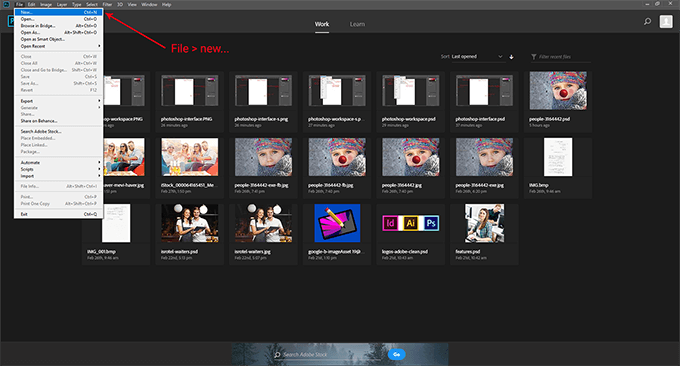 {/modal}
{/modal}
מסמך דפוס
המסמך הראשון שניצור יהיה מסמך דפוס, לכן נבחר בלשונית Print. כשנלחץ עליה יופיעו, בדרך כלל, בחלק העליון של החלון מסמכים עם הגדרות מוכנות מראש Presets. נוכל לבחור אחד מהם, או להגדיר בעצמנו בחלק הימני של החלון את מידות ותכונות המסמך.
בראש החלק הימני מופיעה חלונית שבה נוכל להזין את שם המסמך. קביעת שם אינה מפעילה שמירה של המסמך, אלא מאפשרת להגדיר את השם מראש.
מתחת לחלונית נמצאות שתי חלוניות להגדרות מימדי הרוחב - Width והגובה - Height. מימינן מופיעה חלונית להגדרת יחידות המידה - Units. בתקן הבינלאומי שתקף גם בישראל נשתמש במילימטרים או סנטימטרים על פי העדפה אישית. עבור מסמכים שייבנו לעבודות המיועדות להפקה בארצות הברית נשתמש באינצ'ים.
באותו איזור שני פקדי Orientation המאפשרים היפוך בין מידות הרוחב לגובה. בסמוך חלונית Artboards המאפשרת באותו המסמך ליצור מספר משטחי עבודה. בשלב זה נשאיר את החלונית הזו ללא סימון.
מתחת לאיזור הגדרת המידות נמצאת חלונית Resolution המאפשרת להגדיר את רזולוצית המסמך. בשלב הזה נציג שתי הגדרות:
עבור דפוס - 300PPI
(PPI -Pixels Per Inch),
ועבור עבודות המיועדות להקרנה, למשל במסכים, 72PPI.
מתחת לחלונית Resoluition מופיעה חלונית Color Mode. נבחר באחד משני מודלים של צבע שיוסברו בשיעורים הבאים, RGB מודל צבע המיועד לכל ההתקנים המקרינים אור, כמו מסכי מחשב (אינטרנט), ומודל CMYK שהוא מודל הצבע הבסיסי שמשמש בדפוס.
בסמוך לחלונית מודל הצבע, מופיע חלונית לבחירת נפח הזיכרון שיוקצה לכל ערוץ צבע בכל פיקסל במסמך. 3 אפשרויות: 8BIT, 16BIT, 32BIT. לרוב המסמכים היומיומיים האפשרות של 8BIT מספיקה לחלוטין. שאר האפשרויות יאפשרו מגוון צבעים רחב יותר שהעין האנושית ממילא לא בהכרח תקלוט. יש לשים לב, ב-16 ו-32 ביט, לא תהיה אפשרות לשמור סוגי קבצים מסוימים. נבחר ב-8BIT.
Background Content- אפשרות זו מציגה תפריט, שיש לגלול אותו, על מנת לצפות בכל האפשרויות, ועל פי בחירתנו יווצר מסמך בשני האופנים הבאים: מסמך עם שכבה שקופה רגילה, או מסמך עם שכבה מסוג Background שצבועה בצבע לפי בחירתנו. אנחנו נבחר באפשרות White - מסמך עם שכבת Background בצבע לבן.
אחרונה בשלב ההגדרות הזה היא חלונית Advanced שבה שתי הגדרות: אחת של מרחב הצבע בו מוגדר המסמך, בשלב זה לא ניגע בה. השנייה, מימדי הפיקסלים. לעבודות המיועדות לדפוס ואינטרנט נשתמש בפיקסלים ריבועיים, בעוד שלעבודות המיועדות לוידאו נשתמש בפיקסלים מלבניים. יש לוודא שבחלונית Pixel Aspect Ratio האפשרות שמופיעה היא Squere Pixels.
נאשר את החלון בלחיצה על Create.
{modal url="images/lessons-photoshop/01-psd/photoshop-print-document-settings.png" title="הגדרות מסמך דפוס בפוטושופ"}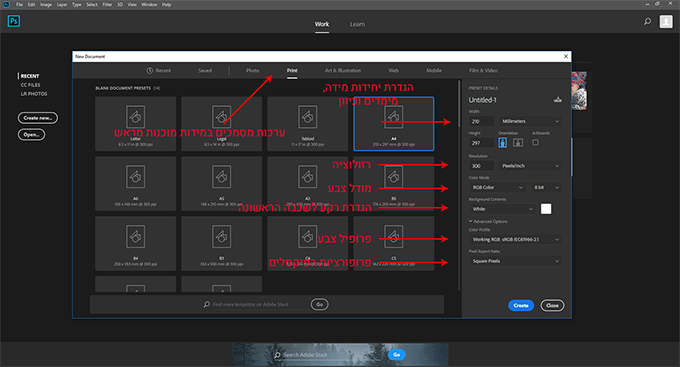 {/modal}
{/modal}
מברשות
כלי המברשת שייך לקבוצת כלים חיוניים בעבודה בפוטושופ. אופן העבודה איתו ושינוי הגדרות הכלי חוזרים על עצמם בכלים רבים נוספים בתוכנה ולכן בחרנו להתחיל את ההכרות עם הכלים בתוכנה דווקא איתו.
נפתח מסמך חדש ונבחר בחלון יצירת המסמך בלשונית print. ממנה נבחר במסמך לפי תקן A4, כלומר מסמך במידות 297*210 מ"מ. בהגדרות הרקע נבחר ברקע לבן. מודל הצבע לא חשוב בשלב הזה, ורזולציית המסמך יכולה להיות 200PPI.
{modal url="images/lessons-photoshop/01-psd/photoshop-new-doc-200-ppi.png" title="פתיחת מסמך להכרות עם כלי המברשת בפוטושופ"}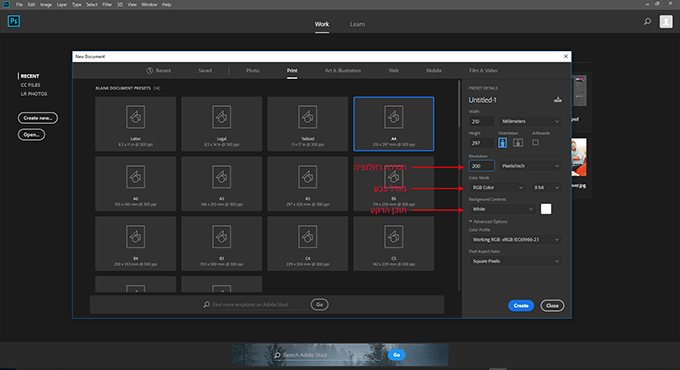 {/modal}
{/modal}
ניצור שכבה רגילה. את מושג השכבה וכיצד עובדים עם שכבות נבהיר ונציג בהמשך השיעור. על מנת ליצור שכבה חדשה נבחר באחת הדרכים האפשריות (בפוטושופ, לעיתים קרובות, מספר דרכים לביצוע פקודה/פעולה זהה), ניגש לתפריט
Layers > New > Layer...
תפתח תיבת דו שיח להגדרת השכבה. בשלב זה לא נשנה דבר ונאשר את החלונית. כעת במסמך שתי שכבות, אנחנו נעבוד על השכבה הרגילה שיצרנו.
{modal url="images/lessons-photoshop/01-psd/photoshop-create-new-layer.png" title="יצירת שכבה חדשה בפוטושופ"}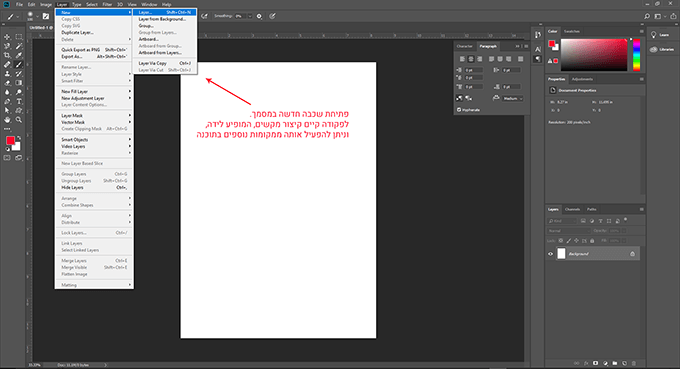 {/modal}
{/modal}
נבחר כעת מחלון Tools בכלי המברשת. שימו לב שישנם מספר כלים שנראים ככלי המברשת, אנחנו בוחרים בכלי שהאייקון שלו הוא מברשת בלבד, ללא תוספות.
{modal url="images/lessons-photoshop/01-psd/photoshop-brush-tool-selection.png" title="בחירה בכלי המברשת בפוטושופ"}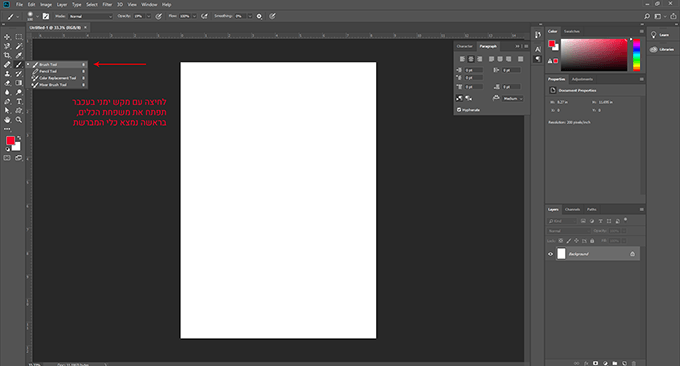 {/modal}
{/modal}
קצר על חלון הכלים Tools
בחלון מסודרים כל כלי העבודה בתוכנה שנעשה בהם שימוש ידני ולא על ידי הפעלת פקודה. בחירה בכל אחד מהכלים השונים תציג בסרגל Options את אפשרויות הכלי. ניתן באותו סרגל בצד השמאלי הקיצוני ביותר ללחוץ על החץ הקטן. ייפתח חלון הגדרות קטן שבצידו הימני גלגל שיניים לשינוי הגדרות נוספות. בתפריט שייפתח בלחיצה עליו תופיע פקודה שנקראת Reset Tool המאפשרת לאפס את הכלי להגדרות ברירת המחדל שלו.
{modal url="images/lessons-photoshop/01-psd/photoshop-reset-tool.png" title="איפוס כלי להגדרות ברירת המחדל בפוטושופ"}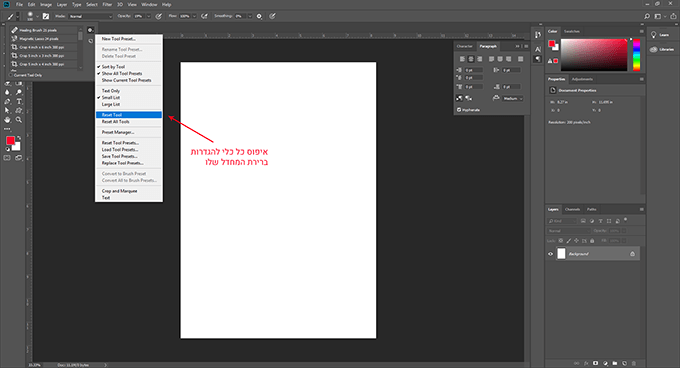 {/modal}
{/modal}
דבר נוסף, בחלון הכלים ניתן לראות שעל חלק מהכלים מופיע בפינה הימנית התחתונה משולש שחור קטן. הסימון מציין שבאותו המקום מאורגנת משפחת כלים אבל רק אחד מהם מוצג לבחירה. לחיצה עם המקש הימני של העכבר על הכלי עם הסימון תפתח את כל המשפחה לבחירת הכלי הרצוי.
בסרגל Options המופיע למעלה השתנתה התצוגה בהתאם להגדרות כלי המברשת. לפני שנתחיל לעבוד עם הכלי ונשנה את ההגדרות שלו, נאפס את הכלי כפי שהוסבר לפני כן. לאחר מכן נבחר צבע לעבודה, אדום.
בחירת צבע לעבודה תעשה באמצעות שני פקדים המצויים בתחתית חלון Tools. שני הפקדים לפי סדר הופעתם, העליון משמאל הוא ה-Foreground Color והשני, הימני התחתון, הוא הBackground Color. ככלל, הצבע שבו תצבע המברשת הוא ה-Foreground color. הקשה על הפקד תפתח את חלונית ה-Foreground ותאפשר לנו באמצעות ההגדרות בה להחליף צבע. נלחץ בחלון הגדול משמאל ונגרור את הסמן לפינה הימנית העליונה. בפס הסמוך לו מימין, המייצג את גלגל הצבעים, נגרור את החץ עד למעלה וכך נבחר בצבע האדום. נאשר את השינוי בחלון.
{modal url="images/lessons-photoshop/01-psd/photoshop-forground-color-settings.png" title="בחירת צבע באמצעות פקד Foreground"}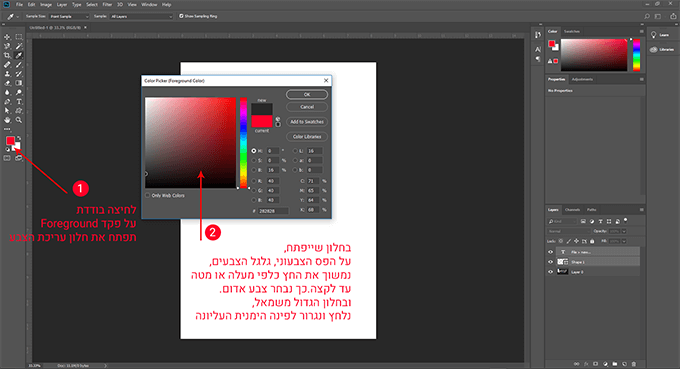 {/modal}
{/modal}
ניגש למסמך שיצרנו קודם לכן ונמתח את הקו הראשון שלנו. מתקבל קו דק בצבע אדום עם שוליים "מעוננים".
{modal url="images/lessons-photoshop/01-psd/photoshop-brush-settings.png"}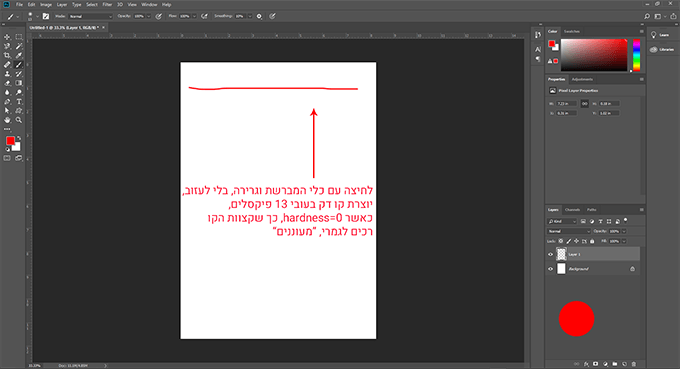 {/modal}
{/modal}
כעת נכיר את ההגדרות הבסיסיות של הכלי, שאותן ניתן לשנות מסרגל Options או באמצעות קליק ימני במסמך עצמו כשהכלי פעיל:
בלחיצה על החץ השני משמאל בסרגל Options תיפתח חלונית שבה ניתן יהיה לשנות את נתוני הגודל וקשיות המברשת. אפשרות שלישית בחלונית קטנה זו היא Roundness, מעוגלות וכיוון המברשת במקרה שבו נפחס אותה, כלומר נעניק לראש המברשת צורה אליפטית. אותה חלונית תפתח כאשר נלחץ על המקש הימני בעכבר, כאשר כלי המברשת פעיל, בתחומי המסמך.
Size - גודל המברשת בפיקסלים
Hardness - מידת הקשיות של קצות המברשת. ב-100% המברשת עם קצוות קשים לחלוטין וב-0% היא עם קצוות רכים לחלוטין היוצרים את המראה "המעונן" של הקו שנוצר.
Mode - שיטת השילוב של הצבע בשימוש במברשת. בשלב הזה נוודא שהוא על Normal עד שנלמד להשתמש בשיטות השילוב.
Opacity - אטימות. מאפשר לשנות את אטימות הצבע שנצייר איתו במבמך וכך ניתן לצייר על תוכן או על שכבה ולאפשר לתוכן שנמצא מתחת להראות, בהתאם למידת האטימות (אטימות מתחלפת לעיתם עם Transparent - שקיפות)
Flow - את העבודה עם Flow ניתן לדמות למברשת שלוחצים איתה במקום מסוים ואז לוחצים באותו המקום שוב ושוב, כך שכמות הצבע במקום מסוים גדלה. ככל שנלחץ יותר יימרח יותר צבע באותה נקודה. כאשר נוריד את עוצמת ה-Flow כמות הצבע תקטן, אבל הניגוד ל-Opacity נוכל לראות את ראש המברשת ממש ולא נראה קו רציף שיצרה המברשת.
Smoothing - אפשרות זו מאפשרת כוונון עדין של הקו שנצייר על ידי הרחקת הסמן מנקודת הציור. ככל שנעלה את אחוז האפשרות כלפי מעלה יורחק הסמן מנקודת הציור ויתאפשר לנו ליצור קו מעודן יותר.
כאשר נבחר להגדיר אפשרויות לכלי המברשת באמצעות קליק ימני במסמך, בחלונית שתפתח תופענה הגדרות Size, hardness, Roundness, והגדרות מוכנות של מברשות שונות Presets:
{modal url="images/lessons-photoshop/01-psd/photoshop-brush-settings-75-px.png" title="שינוי הגדרות מברשת באמצעות פתיחת תפריט מקש ימני"}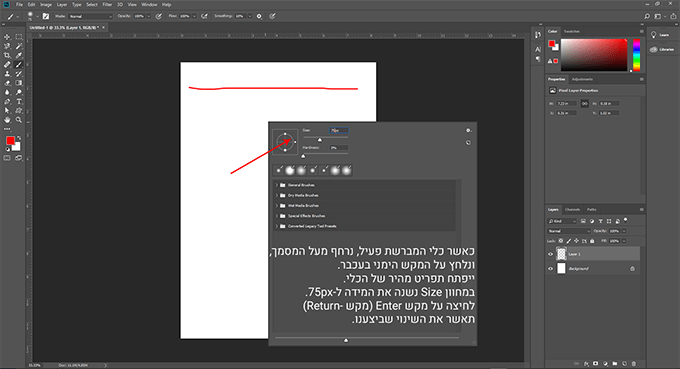 {/modal}
{/modal}
לאחר שציירנו את הקו הראשון בכלי המברשת ניגש לבחון את השינויים שאנחנו יכולים לחולל בקו.
שימו לב כעת, לחלון הצף בצד ימין שנקרא Layers. חלון זה ותפריט שנקרא Layer, הנמצא למעלה בשורת התפריטים, הם שני האמצעים העיקריים לעריכה ושליטה בשכבות.
עד עתה עבדנו על השכבה החדשה שיצרנו באחד השלבים הקודמים. אם לא עבדתם עליה, לא קרה שום דבר. כדי לדעת אם העבודה, הציור באמצעות המברשת, נעשית עליה, נוכל לבדוק בחלון מי מהשכבות הקיימות מודגשת: Layer 1 או Background. במקרה שהיא אינה מודגשת, לחיצה בודדת על הפס שלה בחלון, תבטיח שאנחנו עובדים עליה.
בתפריט המברשת שנפתח באמצעות החלון הימני, נשנה את Size, גודל המברשת, ל-75px, נלחץ על Enter כדי לאשר את החלון, ונצייר פס נוסף על השכבה. הפעם בגלל רוחבו, הקצוות המעוננים שלו בולטים יותר.
נבצע שינוי נוסף. הפעם, כדי לבצע אותו, נפתח את תפריט המברשת המהיר מסרגל Options בחלק העליון, שימו לב למיקום הכפתור בתמונה:
{modal url="images/lessons-photoshop/01-psd/photoshop-brush-settings-hardness-45.png" title="שינוי הגדרות מברשת מסרגל Options"}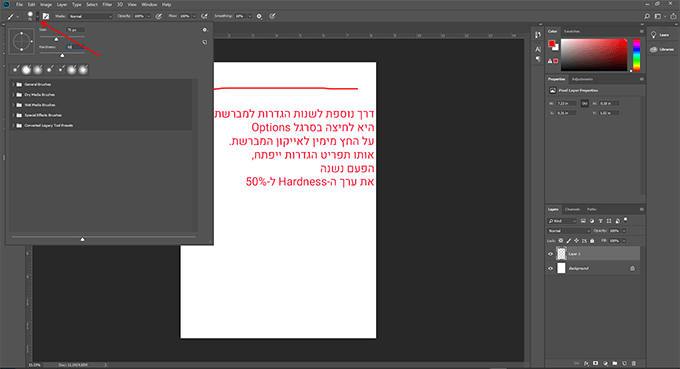 {/modal}
{/modal}
השינוי שביצענו הפעם הוא הגדלת ה-Hardness מ-0% ל-50%. נצייר קו נוסף. נוכל לראות שהפעם, הקצוות של הקו פחות מעוננים, אך עדיין לא חדים מאוד. נפתח שוב, באחת משתי הדרכים את תפריט המברשת, ונשנה את ה-hardness ל-100% ונצייר קו נוסף.
את התוצאות שהתקבלו נוכל לראות בתמונה הבאה:
{modal url="images/lessons-photoshop/01-psd/photoshop-different-brush-settings.png" title="יצירת קווים בהגדרות שונות באמצעות כלי המברשת"}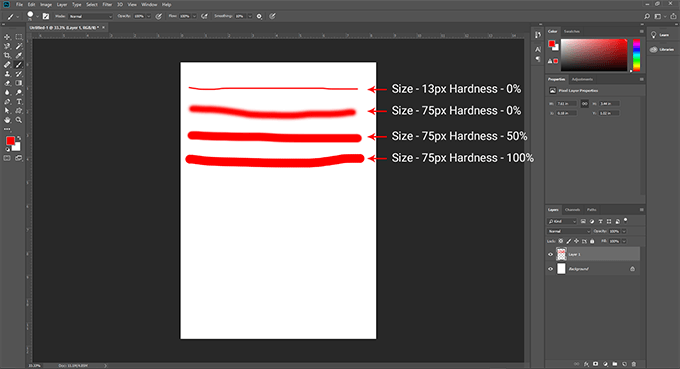 {/modal}
{/modal}
{/mprestriction}